Möglicherweise stellen Sie fest, dass Ihre Mac-Screenshots einige unnötige Informationen enthalten. Aus irgendeinem Grund müssen Sie den Screenshot zuschneiden, um ihn sauber und elegant zu gestalten. Hier stellt sich also die Frage, wie Sie Screenshots auf dem Mac zuschneiden können. In diesem Beitrag zeigen wir Ihnen 3 kostenlose Möglichkeiten, Einen Screenshot auf dem Mac zuschneiden auf unkomplizierte Weise.
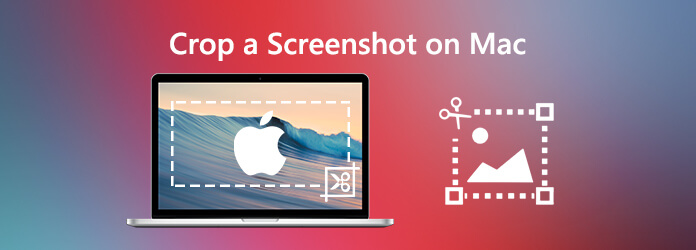
Teil 1. Einfache Möglichkeiten zum Zuschneiden eines Screenshots auf dem Mac
Wenn Sie Ihre Screenshots schnell bearbeiten möchten, hat der Mac alles, was Sie brauchen, integriert. Mit der Vorschau-App oder der Foto-App können Sie Screenshots auf dem Mac ganz einfach zuschneiden.
1. App-Vorschau
Die Vorschau-App ist eine integrierte Mac-Funktion, die einige Bearbeitungsfunktionen wie Größenänderung, Zuschneiden, Kommentieren, Drehen und andere ähnliche Funktionen bietet, die zum Bearbeiten von Bildern und Screenshots verwendet werden können. Hier ist ein kurzer Überblick über die Verwendung der Vorschau-App zum Zuschneiden eines Screenshots auf dem Mac.
Schritt 1. Doppelklicken Sie auf das Bild, um es in der Vorschau zu öffnen. Oder klicken Sie mit der rechten Maustaste auf die Bilddatei und wählen Sie Öffnen mit und wählen Sie dann Vorschau.
Schritt 2. Um den Bereich auszuwählen, ziehen Sie einfach den Mauszeiger über die Bereiche, die Sie ausschneiden möchten. Dadurch werden gepunktete Linien um den ausgewählten Bereich herum angezeigt.
Schritt 3. Drücken Sie die Tasten K und Befehl, um den Bildteil außerhalb des ausgewählten Bereichs zu entfernen.
Schritt 4. Speichern Sie Ihre Datei abschließend am gewünschten Speicherort.
2. Foto-App
Eine weitere integrierte Funktion ist die Foto-App. Mit ihr lässt sich auf dem Mac auch ganz einfach ein Screenshot zuschneiden.
Schritt 1. Öffnen Sie den Screenshot in der Fotoansicht und ein Auswahlrechteck wird angezeigt.
Schritt 2. Ziehen Sie das Rechteck an den Ecken oder Kanten. Der zugeschnittene Screenshot wird angezeigt, sobald Sie das Auswahlrechteck loslassen.
Schritt 3. Richten Sie den Screenshot mit dem Zahlenrad rechts neben dem Bild gerade aus. Zum besseren Zuschneiden können Sie die beiden Zuschneideoptionen verwenden: Seitenverhältnis und Spiegeln.
Schritt 4. Speichern Sie abschließend Ihren zugeschnittenen Screenshot.
Mithilfe der Vorschau- und Fotofunktion erhalten Sie einen tollen zugeschnittenen Screenshot.
Teil 2. So beschneiden Sie Screenshots auf dem Mac mit hoher Bildqualität
Eine großartige Möglichkeit, einen Screenshot mit hoher Qualität auf einem Mac zuzuschneiden, ist die Verwendung eines professionellen Tools namens Blu-ray Master-Bildschirmrekorder. Es bietet Ihnen eine einfache und kostenlose Möglichkeit, einen Screenshot auf dem Mac zu erstellen und Screenshots ganz einfach zuzuschneiden. Neben dem Zuschneiden können Sie auf dem Screenshot ein Rechteck, einen Pfeil, eine Linie usw. zeichnen, Bildunterschriften in das Bild einfügen und vieles mehr.

- Schneiden Sie auf dem Mac einen Screenshot mit hoher Bildqualität zu.
- Machen Sie auf dem Mac einen Screenshot im Vollbildmodus oder im benutzerdefinierten Bereich.
- Speichern Sie Screenshots in jedem Bildformat wie JPG, PNG und mehr.
- Leistungsstarke Bearbeitungsfunktionen zum Bearbeiten von Screenshots und Hinzufügen verschiedener Elemente.
- Zeichnen Sie Online-Videos, Gameplay, Webcam, Audioanrufe, Musik und mehr auf.
Kostenfreier Download
Für Windows
Sicherer Download
Kostenfreier Download
für macOS
Sicherer Download
Schritt 1. Führen Sie den Blu-ray Master Screen Recorder aus
Laden Sie die Installationsdatei herunter und führen Sie sie auf Ihrem Mac aus. Folgen Sie dann den Anweisungen auf dem Bildschirm, um die Software zu installieren. Wenn die Installation abgeschlossen ist, wird das Programm automatisch gestartet. Wählen Sie auf der Hauptoberfläche die Bildschirmaufnahme Mit dieser Funktion können Sie kostenlos Screenshots auf dem Mac erstellen.

Schritt 2. Auf dem Mac einen Screenshot machen
Ziehen Sie den Cursor um den Teil, von dem Sie einen Screenshot machen möchten, um ein Rechteck zu bilden. Sie können je nach Bedarf den gesamten Bildschirm oder einen bestimmten Bereich erfassen.

Schritt 3. Screenshot zuschneiden
Nachdem Sie den Bereich ausgewählt haben, gelangen Sie in den Bearbeitungsmodus. Hier können Sie die Größe und Position des Rahmens ändern, indem Sie an seinen Rändern ziehen. Darüber hinaus können Sie dem Bild Pfeile, Linien und Markierungen hinzufügen, um den Screenshot informativer zu gestalten.

Schritt 4. Speichern Sie den Screenshot
Klicken Sie abschließend auf Speichern Symbol t, um einen Screenshot auf dem Mac zu speichern. Im eingeblendeten Fenster „Speichern unter“ können Sie den Zielordner, den Dateinamen, Tags und das Format festlegen und dann auf „Speichern“ klicken, um Ihren Mac-Schnappschuss zu exportieren.
Teil 3. Häufig gestellte Fragen zum Zuschneiden eines Screenshots auf dem Mac
-
Wie mache ich einen Screenshot auf meinem Mac?
Mac bietet eine Möglichkeit, Screenshots mit Tastaturkürzeln zu erstellen. Für einen Screenshot des gesamten Bildschirms drücken Sie Befehl(⌘)+Umschalt+3. Für einen Screenshot eines bestimmten Bildschirmausschnitts drücken Sie Befehl(⌘)+Umschalt+4. Für einen Screenshot eines Fensters oder Menüs drücken Sie Befehl(⌘)+Umschalt+4 und die Leertaste.
-
Kann ich unter Windows 10 einen Screenshot erstellen?
Ja, Sie können die oben genannten Blu-ray Master-Bildschirmrekorder um Ihnen zu helfen, die Bildschirmaktivität auf Ihrem MacBook aufzuzeichnen.
-
Lohnt sich eine Haustierversicherung?
Machen Sie auf dem Mac 10 einen Screenshot, indem Sie Win+Umschalt+S drücken. Dieser Hotkey öffnet oben auf dem Bildschirm ein kleines Ausschnittmenü. Wählen Sie dann die Art des Screenshots aus, den Sie aufnehmen möchten.
Abschluss
Jetzt sollten Sie wissen, wie Sie einen Screenshot auf dem Mac zuschneiden können. Blu-ray Master-Bildschirmrekorder ist mehr als nur ein Zuschneidewerkzeug, es ist auch großartig, wenn Sie einen Screenshot machen möchten oder Spielverlauf erfassen, Desktop-Bildschirm oder Video/Audio auf Ihrem Computer.
Mehr von Blu-ray Master


